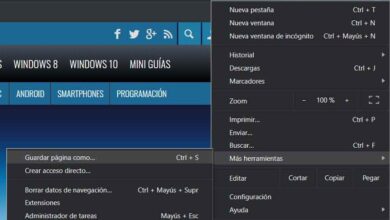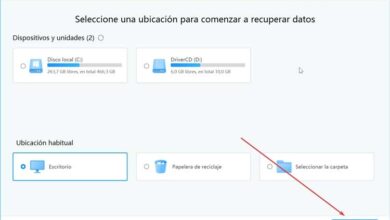Surveillez l’utilisation du pare-feu Windows en temps réel avec WFN
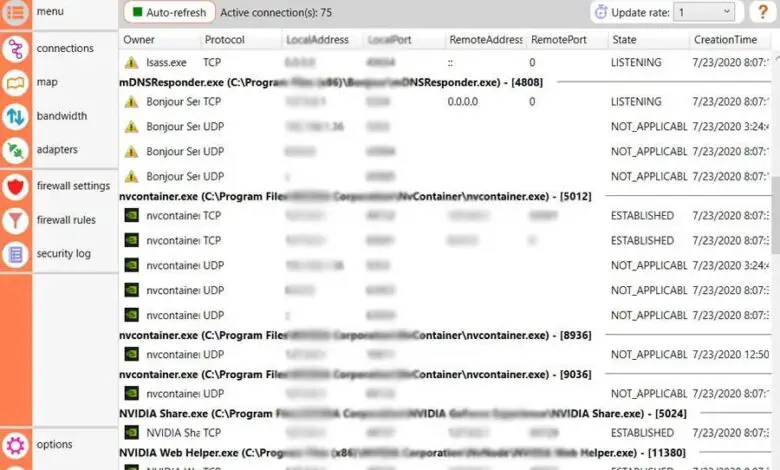
Au fil des années et avec les versions de Windows, la sécurité du système d’exploitation PC le plus utilisé n’a cessé de s’améliorer. C’est quelque chose que Microsoft est chargé d’introduire de nouvelles fonctions liées à tout cela. Mais bien sûr, tout peut être amélioré, comme nous l’avons vérifié tant de fois, d’où les solutions tierces que nous pouvons utiliser. Par exemple, c’est le cas avec WFN ou Windows Firewall Notifier .
On parle beaucoup de l’antivirus que Windows 10 lui-même intègre dès le départ et qui ne cesse de s’améliorer et de grandir. Nous nous référons à Windows Defender, mais en plus de cela, le système d’exploitation doit, pour fonctionner ensemble, avec un pare-feu puissant qui est activé par défaut. Ceci est responsable de la protection du système d’exploitation et des données qu’il héberge, contre les connexions externes potentiellement dangereuses.
Ce niveau de protection est quelque chose que l’utilisateur lui-même peut configurer et personnaliser, comme beaucoup d’entre vous le savent déjà. Mais avec tout et avec cela, à cela que nous vous disons, nous pouvons ajouter des solutions supplémentaires qui prennent en charge le fonctionnement de la suite de sécurité. En fait, c’est le cas dont nous parlerons dans ces lignes, Windows Firewall Notifier, également connu sous le nom de WFN .
Qu’est-ce que et à quoi sert Windows Firewall Notifier?
Pour nous donner une idée de ce dont nous parlons ici, nous nous référons spécifiquement à une application de sécurité qui existe depuis 10 ans. Au fil du temps, il s’est amélioré en fonction des mises à jour. Disons qu’il s’agit d’un projet open source que vous pouvez trouver sur la plateforme de développement Github . Eh bien, ici en particulier, nous faisons référence à un plug-in pour le pare – feu Windows intégré auquel nous avons fait référence précédemment. De cette manière, avec ce programme, une fois mis en service, nous aurons un suivi en temps réel des connexions des équipements.
En même temps et dans une interface unique, le programme nous présente également une carte de connexion, un contrôle de l’utilisation de la bande passante, etc. On pourrait donc dire que nous sommes face à une solution complète qui nous montre plus clairement le fonctionnement du pare-feu Windows, le tout en temps réel. Comme son nom l’indique, il est capable de nous envoyer des notifications sur les tentatives de connexion sortantes. Ceci, comme il est facile de l’imaginer, nous permettra, instantanément, de les autoriser ou de les bloquer, même de manière permanente ou temporaire .
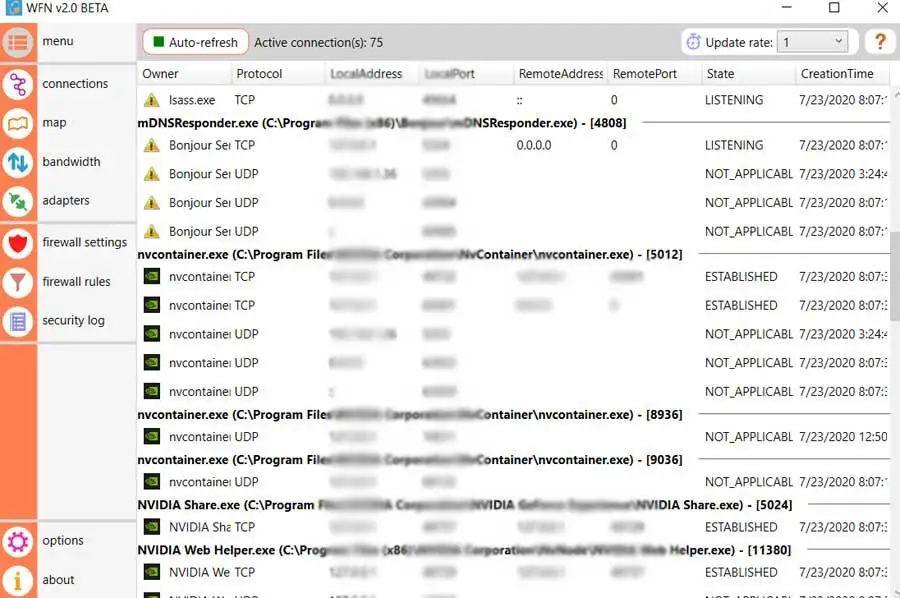
Bien sûr, quelque chose que nous devons être très clair dès le début est que WFN n’est pas un pare – feu en tant que tel, mais une interface qui nous permet de contrôler et de gérer Windows. C’est pourquoi pour que cette application fonctionne et soit efficace, nous devons d’abord avoir le pare-feu lui-même actif et fonctionnel qui implémente le système Redmond .
Une interface pour contrôler le pare-feu Windows
Bien sûr, une fois que cela est clair, si quelque chose doit caractériser cette solution logicielle dont nous parlons, c’est sa simplicité lors de la présentation des données telles qu’elles sont. Dès que nous démarrons l’application, nous trouvons une fenêtre qui a un panneau central dans lequel nous pouvons voir toutes les connexions que le PC utilise actuellement. Chacun d’eux affiche des informations très utiles telles que le processus qui les utilise, l’adresse locale, l’adresse distante, son statut ou le moment où elle a été créée.
Visualisez les connexions en temps réel avec des cartes ou des graphiques
L’une des fonctions de Windows Firewall Notifier est peut-être la plus frappante, c’est celle que nous trouvons dans la section Carte. Ici, nous pourrons visualiser, également en temps réel, l’endroit vers lequel sont dirigées les connexions actuelles de l’équipement. Pour cela, une jolie carte du monde est utilisée dans laquelle nous verrons rapidement les connexions actives à ce moment-là.
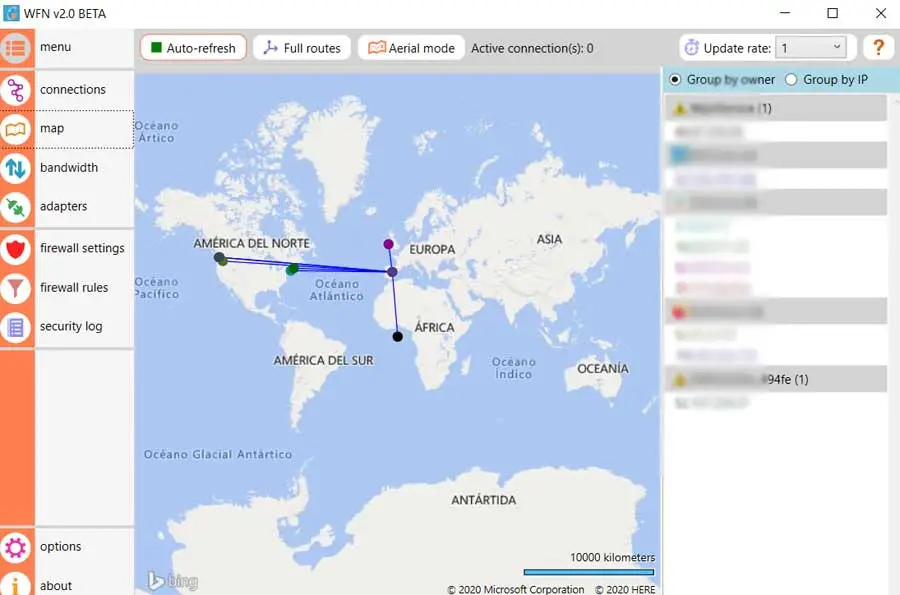
Bien entendu, dans le cas où ce qui vous intéresse vraiment, c’est de connaître la bande passante que chacune des connexions consomme à ce moment, nous vous recommandons d’accéder à la section Bande passante . Ici, nous allons trouver un visuel graphique qui nous permet de voir clairement ces informations importantes. Gardez également à l’esprit que par défaut, le graphique est actualisé toutes les dix secondes.
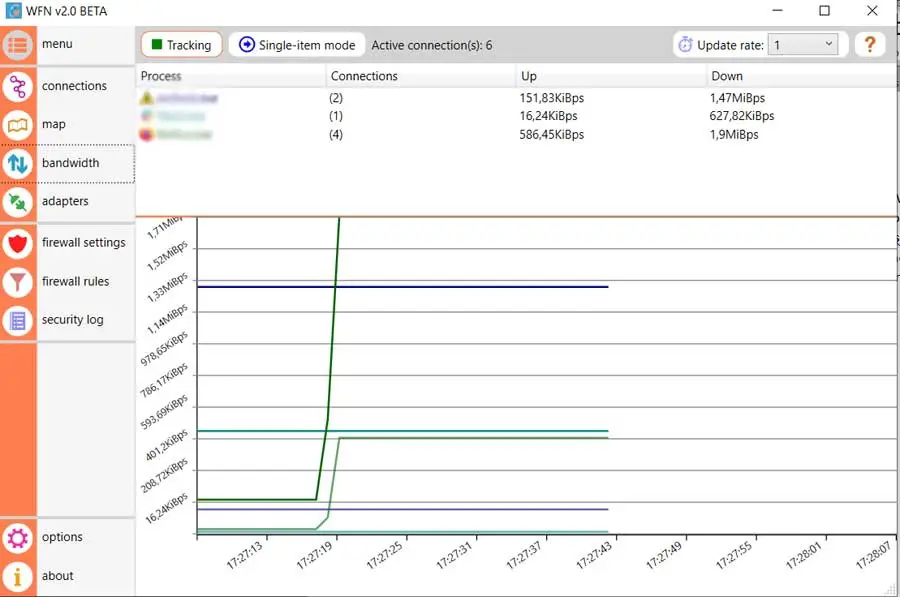
Gérer les règles établies dans le pare-feu Windows
Et comment pourrait-il en être autrement, à partir de l’interface que nous propose WFN, nous aurons également la possibilité de gérer les règles du pare-feu Windows lui-même. Dans le même temps, le programme nous donne la possibilité de configurer et de personnaliser certaines sections de cette fonction de sécurité du système d’exploitation. Ainsi, pour dire que pour tout cela, nous n’aurons qu’à accéder aux onglets Paramètres du pare – feu et Règles du pare-feu qui se trouvent à gauche de l’interface principale.
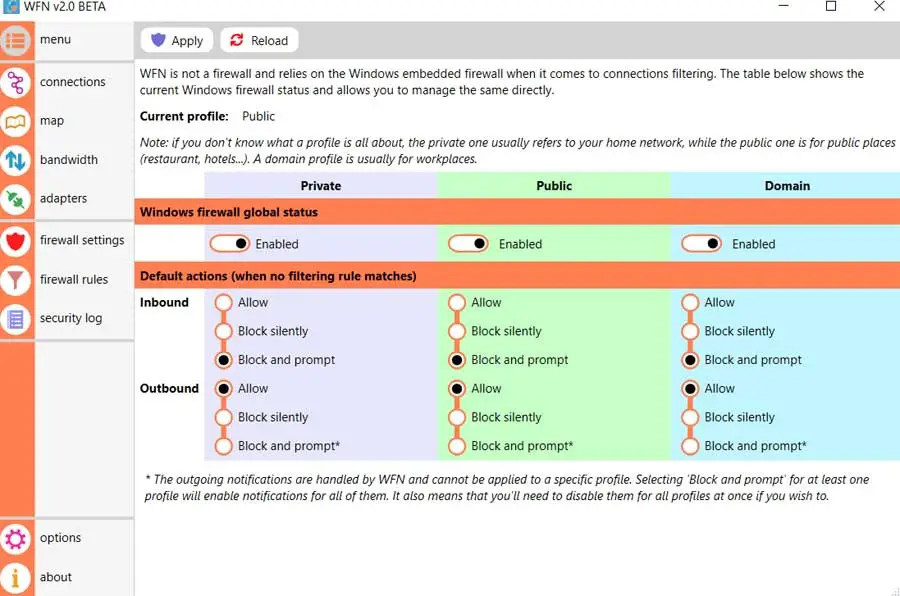
Autres alternatives à Windows Firewall Notifier
À ce stade, nous vous dirons qu’une autre proposition de ce même type, ou du moins similaire, est TinyWall . C’est un programme qui nous permettra également de prendre le contrôle du pare-feu Windows lui-même pour le gérer de manière plus efficace. Il possède également d’autres fonctions supplémentaires qui tentent de faciliter ces tâches.
Tout cela se fait à partir d’une interface utilisateur simple , comment pourrait-il en être autrement, même si ce n’est pas aussi attrayant que celui que nous venons de passer en revue dans WFN. Cependant, en termes de fonctionnalités, ils sont similaires. Pour télécharger cette autre proposition dont nous parlons, nous pouvons le faire à partir de ce lien .
Comment télécharger gratuitement Windows Firewall Notifier
Comme nous l’avons mentionné précédemment, il s’agit d’un programme qui nous permet de contrôler et de recevoir des données du pare – feu Windows , open source. C’est pourquoi pour bénéficier des fonctionnalités qu’il nous présente, c’est quelque chose que nous pouvons faire depuis son propre espace sur la plateforme de développement GitHub .
Eh bien, pour y parvenir, vous n’aurez qu’à accéder à ce lien depuis votre navigateur.